WAVをFLACに変換したい?解決法はここ!
FLACは、他の種類のオーディオファイルと同じ解像度を持つ上に、容量も大幅に削減することができます。パソコンの空きストレージを増やすため、保存しているWAV音楽ファイルをFLACに変換して保存することがよくあります。そうすれば、WAVの音質を保つことができると同時に、ストレージ容量を節約することができます。では、WAVをFLACに変換したいなら、どうすればいいですか。ここでWAVをFLACに変換する方法を紹介いたします。
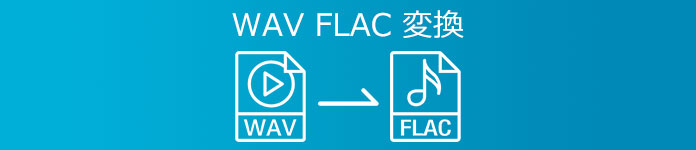
オンラインでWAVをFLACに変換
4Videosoft フリー 動画変換はオンライン動画・音声コンバーターとして、高音質でWAVファイルをFLACに変換できる以外、MP3、AAC、AC3などの音声ファイルも対応できます。また、MP4、MOV、AVIなどの動画ファイルも高速で変換できます。この完全無料なツールを利用して、ダウンロードもインストールも必要がないです。では、使用手順を確認しましょう。
メリット:
1.WindowsとMac OS両方に対応、ダウンロードやインストールの必要がない。
2.対応できる音声・動画フォーマットは豊富。たとえば、MP3、AAC、FLAC、WAV、MP4、MOV、MKV、AVIなど。
3.完全無料且つ安全性が高い。アップロードしたファイルは24時間以内削除される。
初めてツールを使用すれば、「ファイルを追加する」をクリックして、4Videosoft Launcherダウンロードする必要があります。そして、改めて「ファイルを追加する」ボタンをクリックして、FLACに変換したいWAVファイルを選択して追加できます。
ファイルを追加してから、音楽アイコンをクリックして、出力形式はFLAC形式を選択ください。設置ボタンをクリックすると、オーディオ設置を調整できます。保存先の選択を設定した後、「変換」ボタンをクリックしてファイルを変換できます。変換されたファイルがパソコンに自動的にダウンロードできます。
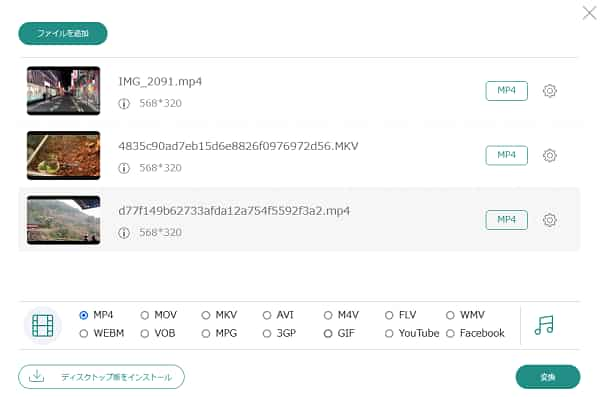
4Videosoft 動画変換 究極でWAVをFLACに変換
変換したい音楽ファイルが多くない場合には、オンラインコンバーターを使うと十分です。音楽ファイルが多いなら、4Videosoft動画変換 究極という専門的な動画変換ソフトをお勧めます。このソフトによって、WAVをFLACに変換できるだけでなく、AAC、M4A、WMAなどのほぼすべての音声形式に変換できます。また、カット機能を使用して、保留したい部分を保存できます。では、変換手順を見しましょう。
メリット:
1.様々な音声形式に対応できる以外、MP4、MOV、MKV、AVIなどすべての動画フォーマットもサポート。
2.DVDリッピング、動画圧縮、動画強化などたくさんツールを備えている。
3.多彩な動画編集機能を備えて、字幕、オーディオトラック、フィルターの追加、動画のクロップ、カット、または3D効果の適用など。
4.動画のBGM、着メロなども作成できる。結婚式、vlogなどのMVムービーを作成できる。
5.プロフェッショナルなビデオ処理アルゴリズム技術により、高いビデオ品質を維持できる。
6.NVIDIA CUDA、AMD APPと Intel HD グラフィックス加速技術を搭載して、超高速かつ無損失で動画・音声を変換できる。
下記のダウンロードボタンをクリックして、4Videosoft動画変換 究極をダウンロードしてインストールします。Windows版とMac版両方もあります。ちなみに、現在のソフトはWindows 11のパソコンで使用できます。
無料ダウンロード
Windows向け
![]() 安全性確認済み
安全性確認済み
無料ダウンロード
macOS向け
![]() 安全性確認済み
安全性確認済み
ソフトを起動して、「変換」のインターフェースで「ファイルを追加」ボタンをクリックして、WAVファイルを追加できます。
「カット」アイコンをクリックすると、不要な部分を削除して、気になる部分だけを保留できます。また、編集アイコンをクリックして、オーディオトラックを変更したり、音量とディレイも調整できます。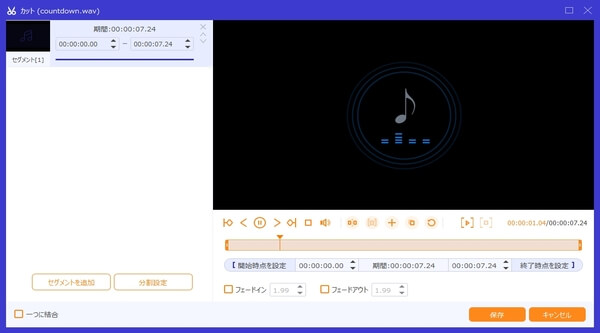
ファイルを編集できた後、「オッケー」ボタンをクリックしてください。そして、右上の出力形式でFLAC形式を選択します。最後に、「すべて変換」ボタンをクリックすると、MP3への変換が始まります。複数のファイルを同時に変換できますが、少し時間がかかるかもしれません。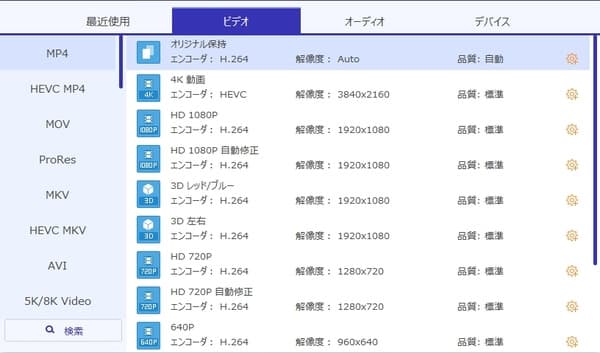
WAV FLAC 変換に関するFAQ
質問 1:WAVとFLACは、どちらほうがいいですか?
答え 1:FLACは可逆圧縮で、ファイルサイズが小さくなりますが、音質は音源とほぼ変わりません。ですが、AppleデバイスはFLACファイルを再生することができません。WAVなら、音源を圧縮していないので、CD収録の音源と同等の高音質であることが最大の特徴です。デメリットはファイルサイズが大きいです。ストレージ容量が足りる場合、WAVほうが良いと思います。
質問 2:WAVをFLACなどに変換するとタグはどうなりますか?
答え 2:WAVをFLACなど諸々の形式に変換してもタグは保持されます。しかも、WAVからFLAC形式に変換することによって、WAVでは機能しなかったタグが機能するようになりました。しかし、WAVを保存している時タグをないがしろにすれば、FLACに変換してもタグが機能しないです。
質問 3:ほかのWAVをFLACに変換できるフリーオンラインツールを教えてくれませんか?
答え 3:もちろん、WAVをFLACに変換できるフリーオンラインツールと言えば、「Online Audio Converter」とか、「Convertio」とか、「Anyconv」などもいい選択だと思います。興味があれば、お試しください。
結論
以上はWAVをFLACに変換する方法についての説明です。WAVファイルからFLACファイルの変換がどうすればいいかと知らない方は、それらを使うだけで簡単な操作でWAVをFLACに変換することができます。好きな方法でやってみてください。お役に立てれば幸いです。また、WAVをWMAなどのほかのフォーマットに変換したいなら、WAV WMA 変換までご参考ください。
無料ダウンロード
Windows向け
![]() 安全性確認済み
安全性確認済み
無料ダウンロード
macOS向け
![]() 安全性確認済み
安全性確認済み
 コメント確認、シェアしましょう!
コメント確認、シェアしましょう! 目次
目次




